edge浏览器翻译功能在哪 edge浏览器自动翻译怎么打开
更新日期:2023-08-12 12:54:34
来源:网友投稿
有用户在使用Edge浏览器去开启英文网页来浏览的时候,因为看不懂英文的内容,想要去使用翻译功能来进行网页内容的翻译。其实不用这么麻烦,因为edge浏览器就有自动翻译功能,还不知道edge浏览器翻译功能在哪,怎么打开的话可以来跟小编看看下面的具体操作方法哦。

工具/原料
系统版本:windows10系统
品牌型号:戴尔灵越5000
edge浏览器翻译功能在哪
1、先打开Edge浏览器软件,然后点击页面右上角的“…”图标。
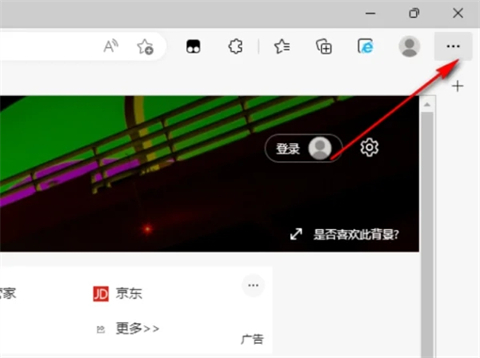
2、在下拉列表中找到“设置”选项,点击打开该选项。
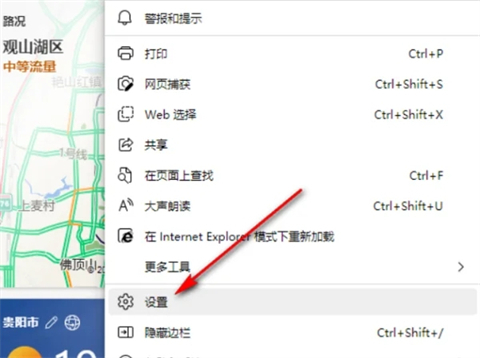
3、进入设置页面之后在页面左侧找到“语言”选项。
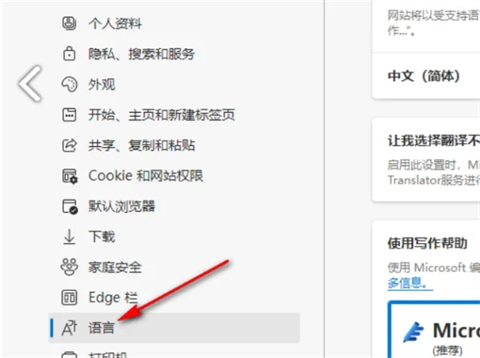
4、在页面右侧找到“让我选择翻译不是我所阅读的语言的页面”选项,将右侧的开关按钮打开。
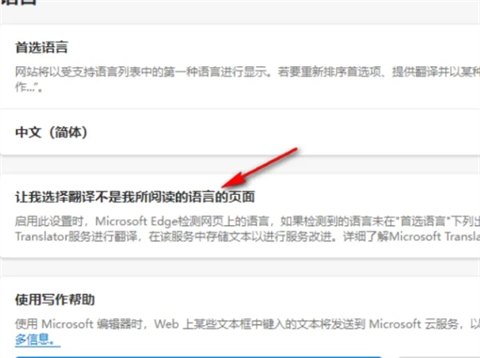
5、设置完成之后搜索进入一个英文网站,在网页右上角就能看到翻译提醒了,点击“翻译”选项即可。
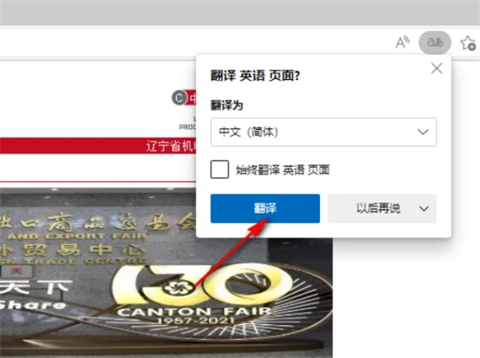
总结:
1、先打开Edge浏览器软件,然后点击页面右上角的“…”图标。
2、在下拉列表中找到“设置”选项,点击打开该选项。
3、进入设置页面之后在页面左侧找到“语言”选项。
4、在页面右侧找到“让我选择翻译不是我所阅读的语言的页面”选项,将右侧的开关按钮打开。
5、设置完成之后搜索进入一个英文网站,在网页右上角就能看到翻译提醒了,点击“翻译”选项即可。
以上的全部内容就是系统城给大家提供的edge浏览器翻译功能在哪的具体操作方法介绍啦~希望对大家有帮助,还有更多相关内容敬请关注本站,系统城感谢您的阅读!
- monterey12.1正式版无法检测更新详情0次
- zui13更新计划详细介绍0次
- 优麒麟u盘安装详细教程0次
- 优麒麟和银河麒麟区别详细介绍0次
- monterey屏幕镜像使用教程0次
- monterey关闭sip教程0次
- 优麒麟操作系统详细评测0次
- monterey支持多设备互动吗详情0次
- 优麒麟中文设置教程0次
- monterey和bigsur区别详细介绍0次
周
月












